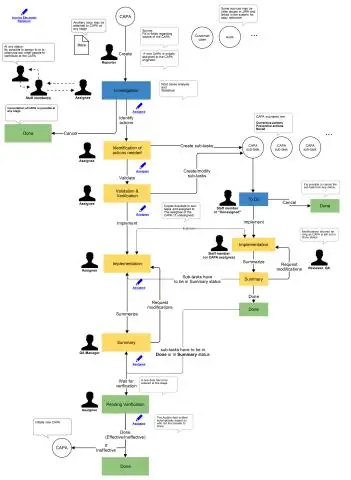
Sisukord:
- Autor Lynn Donovan [email protected].
- Public 2023-12-15 23:46.
- Viimati modifitseeritud 2025-01-22 17:23.
Looge uus töövoog
- Vali Jira ikoon (või) > Projektid.
- Otsige üles ja valige oma projekt.
- Valige oma projekti külgribal Projekti sätted > Töövood .
- Klõpsake nuppu Lisa töövoog ja valige Lisa olemasolev.
- Valige oma uus töövoog ja klõpsake nuppu Edasi.
- Valige probleemide tüübid kasutada see töövoog ja klõpsake nuppu Lõpeta.
Tea ka, mis on Jira Workflow?
A Jira töövoog on olekute ja üleminekute kogum, mida probleem oma elutsükli jooksul läbib, ja esindab tavaliselt teie organisatsioonis toimuvat protsessi. Töövood saab seostada konkreetsete projektidega ja valikuliselt konkreetsete probleemitüüpidega, kasutades a töövoog skeem.
Teiseks, mis on Jiras lihtsustatud töövoog? Jira Tarkvaraprojektid kasutavad kas Jira töövoog või Lihtsustatud töövoog , et juhtida probleemide üleminekut ühest olekust teise. The töövoog määrab, millised olekud on selles projektis saadaval. Tahvli saab konfigureerida näitama ühe või mitme projekti probleeme.
Kuidas ma saan sellega seoses Jiras töövoo olekut muuta?
Valige Jira ikoon (,,, või) > Jira seaded > Probleemid. Klõpsake Töövood . Valige töövoog soovitud üleminekut muutuma ja klõpsake Muuda . Aastal Töövoog Redaktori, valige üleminek.
Mis on Jira protsess?
JIRA on peamiselt probleemide jälgimise tööriist, mis pakub ka projektihaldusvõimalusi ja paindlikku keskkonda. See pakub administraatoritele nii süsteemi kui ka rakenduste funktsioone, näiteks projekti loomine, kasutajate loomine, loomine töövoog , luua probleem jne.
Soovitan:
Kuidas muuta alamülesanne Jiras ülesandeks?

Alamülesannet ei saa luua ega teisendada. Tzippy, minge oma piletile jaotises VEEL --> Teisenda ülesandeks Samamoodi saate ülesande teisendada alamülesandeks
Kuidas luua Jiras nutikat filtrit?

Klõpsake lehe paremas ülanurgas nuppu Lisa nutikas filter. Sisestage nimi, valige vähemalt üks sildi tüüp ja klõpsake nuppu Lisa nutikas filter. Valige värv ja/või sisestage silt (olenevalt sellest, millised silditüübid olete oma nutika filtri jaoks valinud), sisestage klausli jaoks JQL ja klõpsake nuppu Lisa
Kuidas kopeerida armatuurlauda Jiras?

Kohandatud armatuurlaua kopeerimine Valige Jira ikoon (või) > Armatuurlauad. Valige külgribalt armatuurlaud, mida soovite kopeerida. Armatuurlaua vaatamise ajal valige menüü Rohkem () > Kopeeri armatuurlaud. Vajadusel värskendage kopeeritud armatuurlaua üksikasju
Kuidas ma saan Jiras viga tõstatada?

Teatage JIRA veast. Alustamine. Minge aadressile http://root.cern.ch/bugs ja logige oma (kergekaalulise) CERNi kontoga sisse JIRAsse. Otsige kõigepealt. Otsige alati kõigepealt JIRA-st, et näha, kas teie probleemist on juba teatatud. Looge probleem. Lisage nii palju üksikasju kui võimalik
Kuidas ma saan Jiras filtreid hallata?

Filtrite haldamiseks: valige Jira ikoon (või) > Filtrid. Valige külgribal Kuva kõik filtrid. Filtri lisamine lemmikute hulka Valige Jira ikoon (või) > Filtrid. Otsige üles filter, mille soovite lemmikuks lisada. Filtri lemmikute hulka lisamiseks klõpsake filtri nime kõrval tärniikooni
